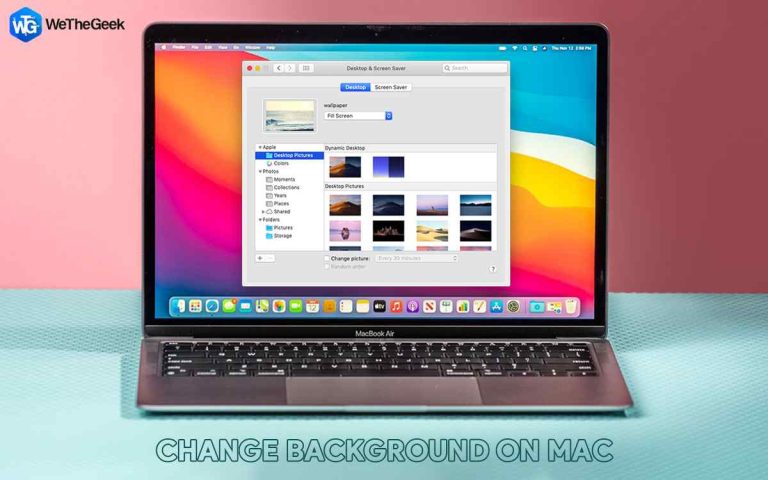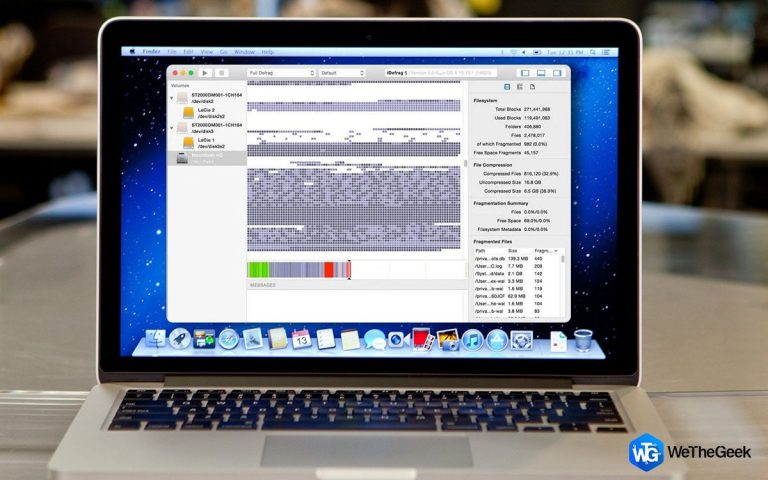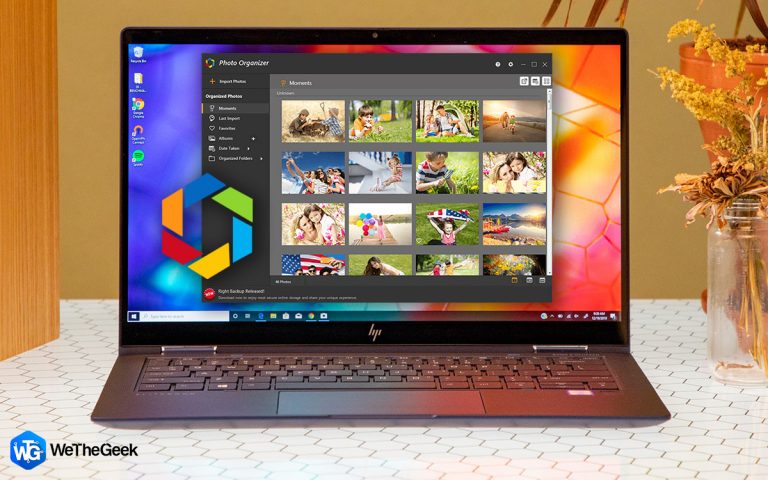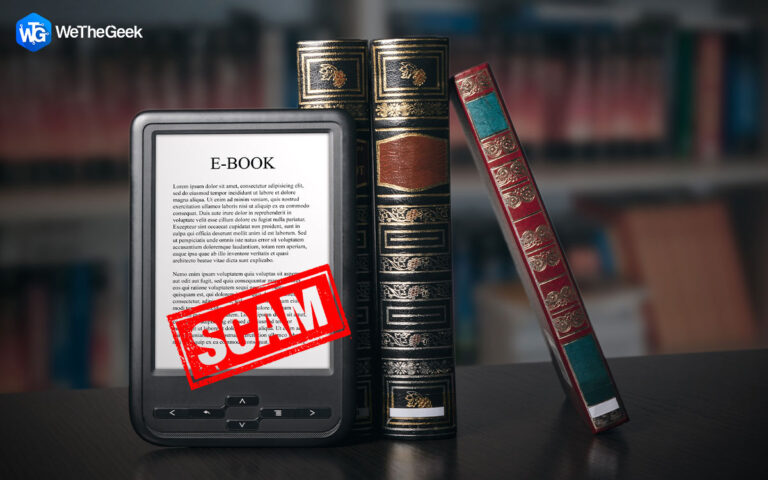Как восстановить необработанные фотографии с карты памяти вашей камеры?
Сталкивались ли вы с проблемами, когда были уверены, что запечатлели момент, но не смогли найти его на карте памяти камеры? Это распространенная проблема, и есть вероятность, что вы случайно удалили изображение после того, как щелкнули по нему. Не бойся!. Ведь есть способ восстановить потерянные фотографии в формате RAW с карты памяти вашей камеры при условии, что изображение действительно существует на устройстве хранения. Это руководство расскажет вам об инструменте восстановления фотографий Systweak, который используется для восстановления фотографий с камер.
Как восстановить необработанные фотографии с карты памяти вашей камеры?
Шаг 1. Загрузите приложение с веб-сайта или нажмите кнопку «Загрузить» ниже.
Шаг 2: Установите приложение, запустив загруженный файл и следуя инструкциям на экране.
Шаг 3: Выньте карту памяти из камеры и вставьте ее в подходящий адаптер, который можно подключить к вашему ПК через порт USB.
Шаг 4: Нажмите значок шестеренки в верхней центральной части интерфейса приложения и выберите «Настройки».
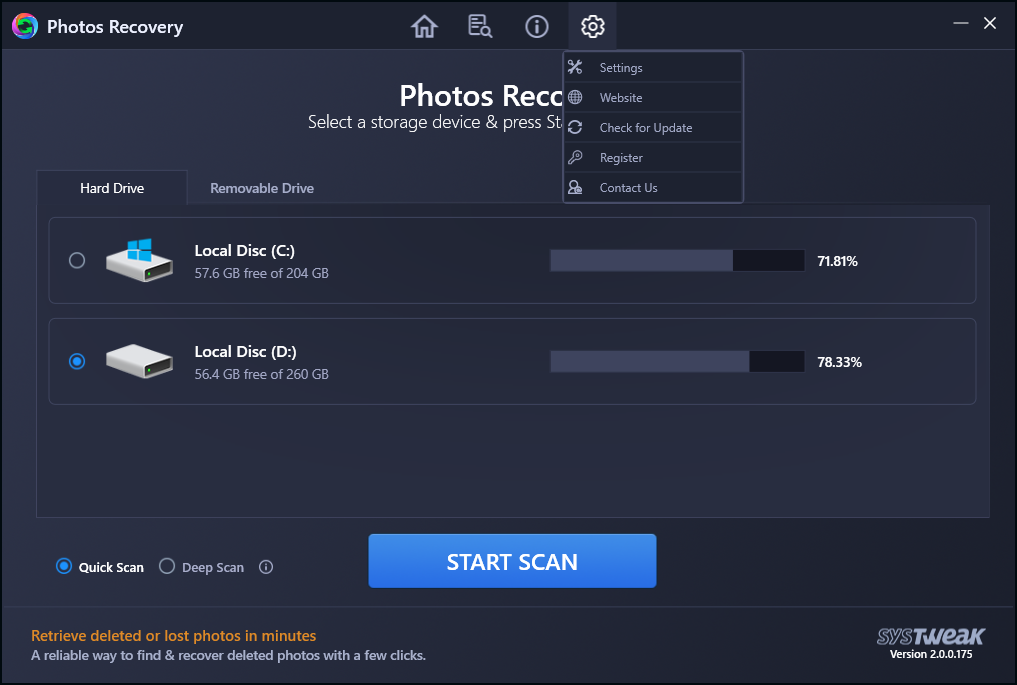
Шаг 5: Теперь нажмите «Параметры фильтра» на левой панели и установите флажок «Фотографии RAW» в разделе «Параметры сканирования».
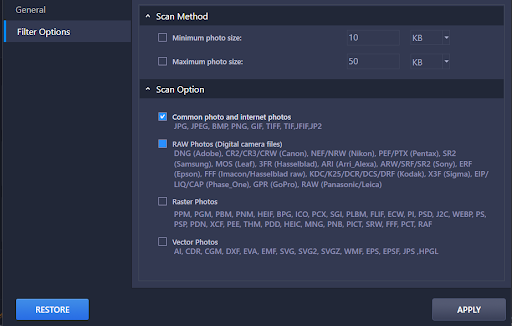
Шаг 6: Нажмите кнопку «Применить», а затем выберите вкладку «Съемный диск» в интерфейсе приложения, чтобы выбрать внешние диски.
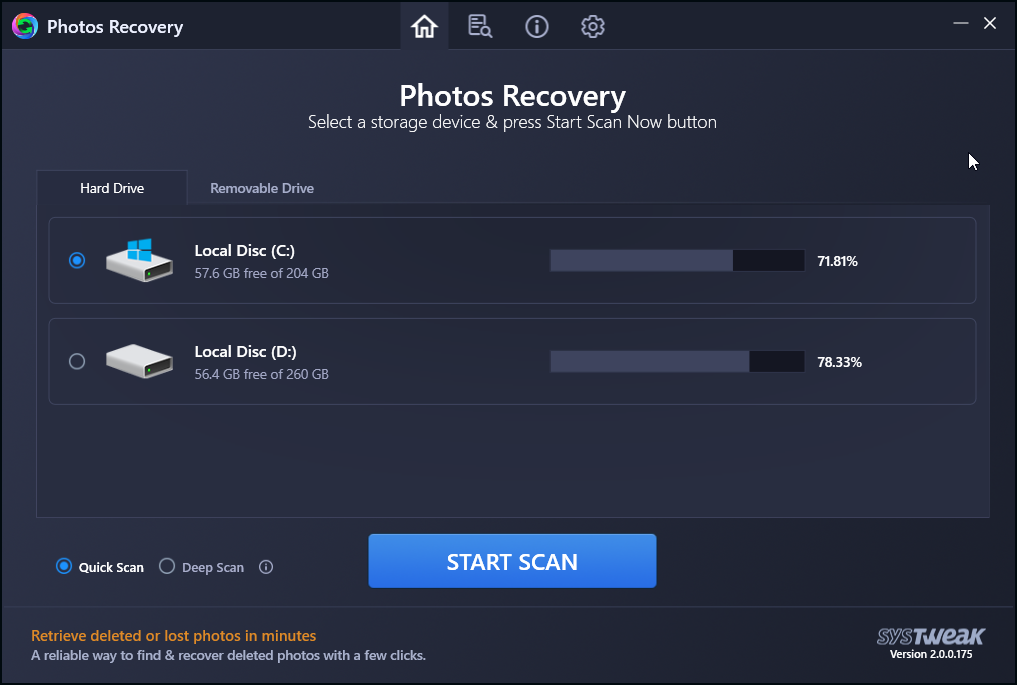
Шаг 7. Найдите карту памяти камеры и выберите ее.
Шаг 8: Существует два режима процесса сканирования, и пользователи могут выбирать между быстрым сканированием и глубоким сканированием.
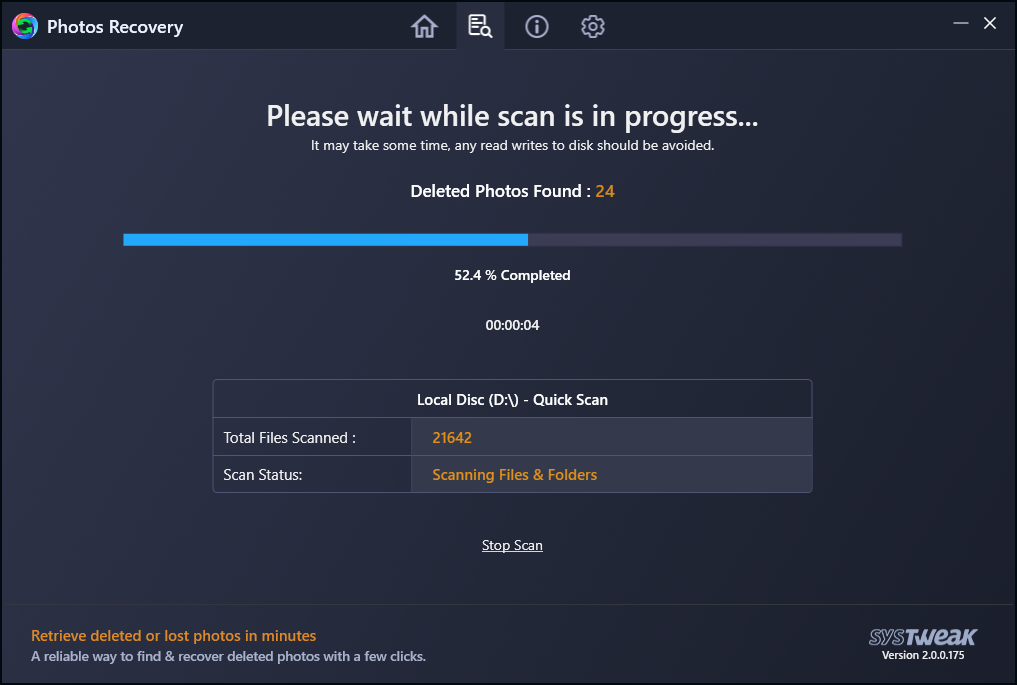
Шаг 9: Нажмите кнопку «Начать сканирование» и дождитесь завершения процесса. Список изображений, которые можно восстановить, будет отображаться вместе с другой полезной информацией.
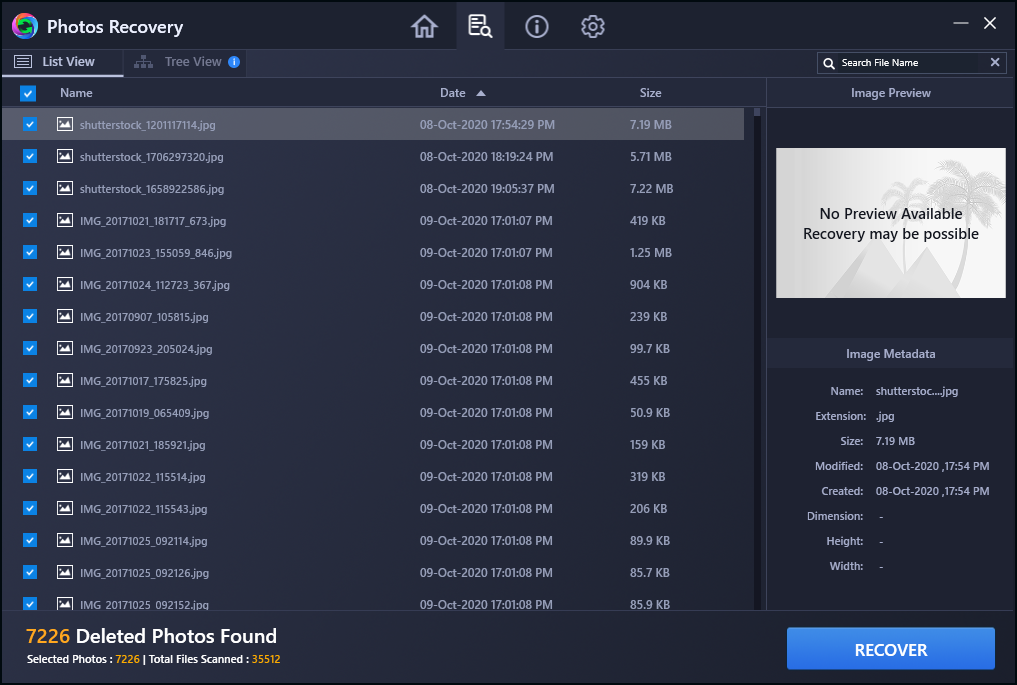
Шаг 10: Когда вы нажимаете на любое изображение в списке, вы увидите его миниатюру в правой части интерфейса приложения. Выберите изображения, которые вы хотите восстановить, установив флажок перед именем изображения.
Шаг 11: Нажмите на режим дерева вверху, чтобы просмотреть папки и подпапки с изображениями, которые были удалены.
Шаг 12: Нажмите кнопку «Восстановить».
Шаг 13: Выберите папку назначения, в которую вы хотите сохранить восстановленные фотографии.
Шаг 14: процесс восстановления займет время, и вы сможете просмотреть потерянные изображения в папке, выбранной на шаге 13.
Почему стоит выбрать Photo Recovery Tool от Systweak?
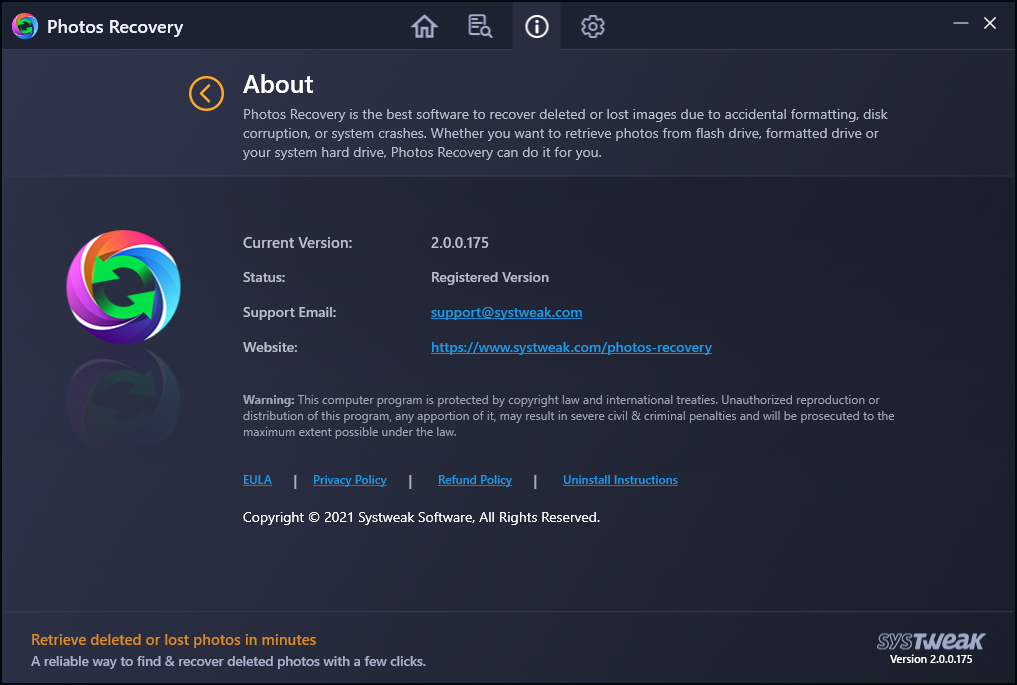 Изображение: Systweak
Изображение: Systweak
Если вы хотите восстановить потерянные фотографии, вам необходимо использовать стороннее приложение, поскольку ручного способа сделать это невозможно. Удаленные изображения никогда не удаляются полностью, но теряют свой индекс, что означает, что до тех пор, пока они не будут заменены другим фрагментом данных, ваши фотографии можно будет восстановить. Вот некоторые особенности этого приложения:
Легко использовать. Лучшая особенность любого программного обеспечения – это его простота и удобство в использовании.
Быстро и эффективно. Программное обеспечение Systweak Photo Recovery – это быстрое приложение, которое может в кратчайшие сроки извлечь недостающие изображения RAW с вашего фотоаппарата.
Восстановить удаленные фотографии. Это приложение может восстанавливать недавно удаленные изображения, а также в определенной степени пытаться восстановить изображения с отформатированного устройства хранения.
Мощное сканирование. Два режима сканирования – быстрое и глубокое сканирование – гарантируют, что пользователи могут выбрать подходящий режим и сэкономить время.
Восстановить режимы. Systweak Photo Recovery позволяет пользователям восстанавливать отдельные фотографии или всю папку с вложенными папками. Это экономит время и усилия на повторную сортировку изображений.
Последнее слово о том, как восстановить необработанные фотографии с карты памяти вашей камеры?
На рынке доступно множество инструментов для восстановления фотографий, но приложение Systweak Photo Recovery – одно из немногих, которое предлагает отдельную опцию для восстановления изображений RAW с камеры. У него есть отдельный набор опций, которые необходимо включить, чтобы выбрать тип магов, которых вы хотите восстановить. Режим глубокого сканирования инструмента Systweak Photo Recovery достаточно мощный, чтобы в большинстве случаев восстанавливать изображения после форматирования устройства хранения.
Следуйте за нами в социальных сетях – Facebook, Instagram, а также YouTube. По любым вопросам или предложениям, пожалуйста, дайте нам знать в разделе комментариев ниже. Мы будем рады предложить вам решение. Мы регулярно публикуем советы и рекомендации, а также ответы на общие вопросы, связанные с технологиями.